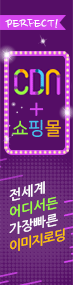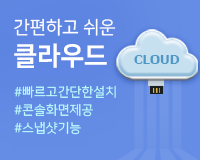도움말
> 윈도우/맥 DDNS 설정
- 윈도우 환경에서 nnCron LITE 및 윈도우용 cURL을 통해 Linux/Unix 의 crontab 과 같이 일정간격으로 DDNS 업데이트 쿼리 호출이 가능합니다.
맥은 Linux/Unix 환경과 같이 crontab 과 curl을 통해 설정이 가능합니다.
(테스트 환경은 윈도우7이며 이상없이 설정됨을 확인했습니다.)
- [윈도우 설정 안내]
Step.1 http://www.nncron.ru/download.shtml 주소로 접속 후 nnCron LITE 설치 프로그램(nncronlt117.exe) 다운로드 후 설치를 합니다.
- Step.2 https://curl.haxx.se/download.html 주소로 접속 후 사용하시는 윈도우 환경(Win32 - Generic / Win64 - Generic)에 맞춰 cURL 프로그램을 설치 합니다.
- Step.3 nnCron LITE 및 cURL 설치가 완료 되면 nnCron LITE 설치된 경로로 들어가신 후 cron.ini 파일을 메모장 또는 편집프로그램으로 파일안의 내용 중 DefaultOpenMode: ShowNormal 을 DefaultOpenMode: SWHide 로 변경합니다.
(해당 옵션을 수정하지 않을 시 cURL 실행 시 지속적으로 콘솔창이 표시되었다가 사라집니다.)
- Step.4 nnCron LITE 에 DDNS 업데이트 쿼리 추가를 위해 cron.tab 에 DDNS 업데이트 쿼리를 추가 합니다.
예)*/5 * * * * C:\[curl 프로그램의 전체경로]\curl -s "[DDNS 업데이트 쿼리]"
(DDNS 업데이트 쿼리는 [고급 관리] => [Dynamic DNS 관리] => [리눅스용 DDNS 자동 업데이트 방법]을 통해 확인하실 수 있으며, 주의하실 점은 해당 쿼리의 ' 따옴표를 " 쌍따옴표로 변경하여 붙여넣기 하셔야 합니다)
- Step.5 위 Step.1 ~ 4 단계를 완료하신 후 nnCron LITE 프로그램 설치된 경로의 startcron.bat 배치파일을 실행하시면 됩니다. cron을 종료하실 경우 stopcron.bat 파일을 실행하시면 cron이 종료됩니다.
(부팅 시 자동 시작을 원하시는 경우 startcron.bat 파일을 시작프로그램에 등록해 주세요.)
- [맥 설정 안내]
맥의 경우 crontab 및 curl 프로그램이 내장되어 있어 Linux / Unix 와 같이 설정하시면 됩니다.